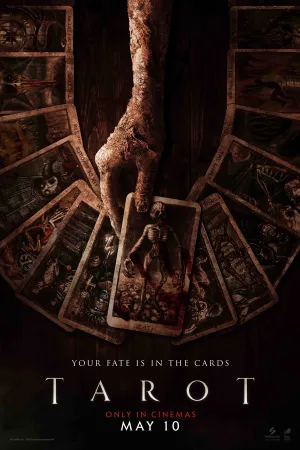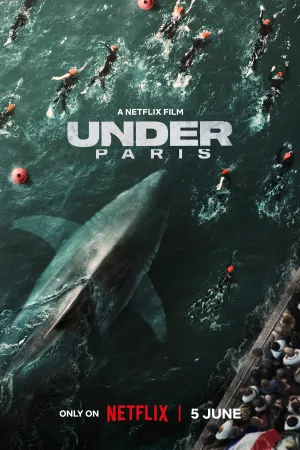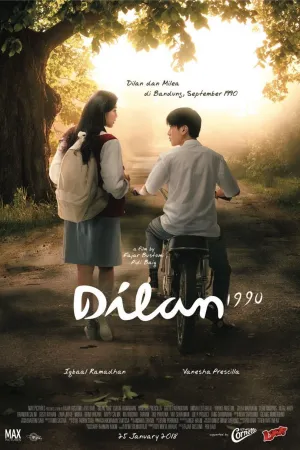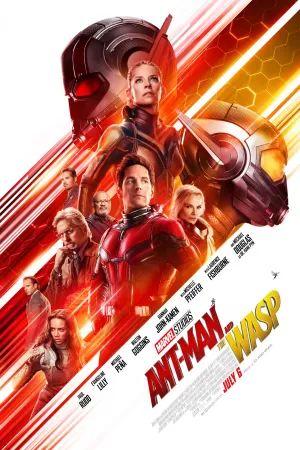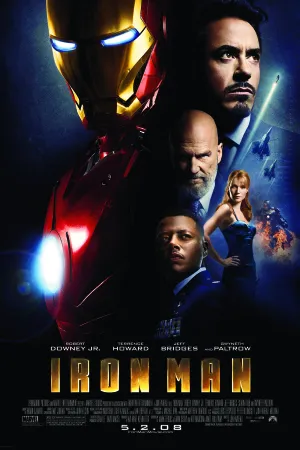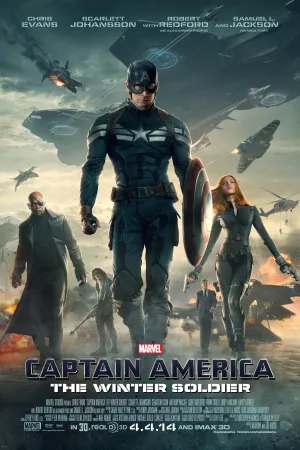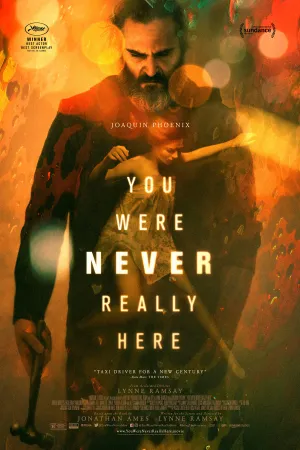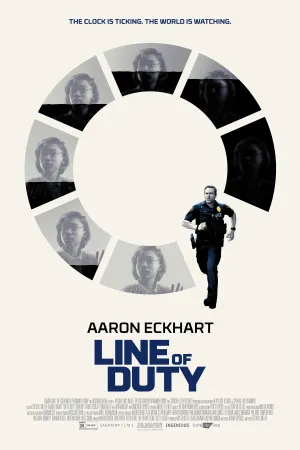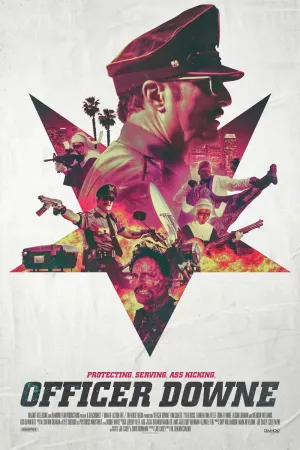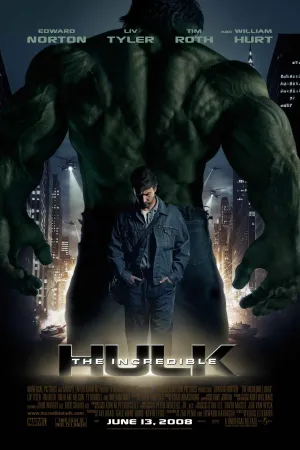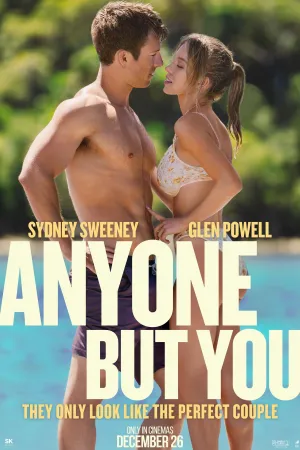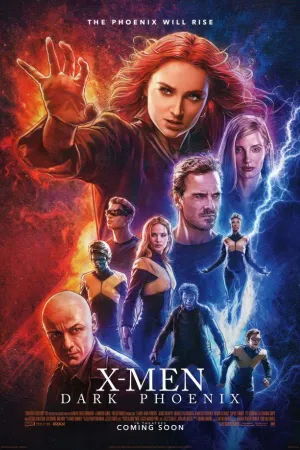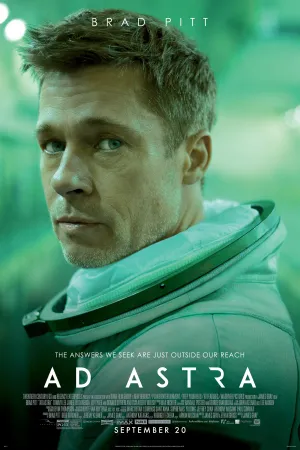Cara Mengaktifkan Bluetooth Laptop: Panduan Lengkap untuk Windows dan macOS

cara mengaktifkan bluetooth laptop (credit:Image by AI)
Kapanlagi.com - Bluetooth merupakan teknologi nirkabel yang memungkinkan laptop terhubung dengan berbagai perangkat seperti mouse, keyboard, headphone, dan smartphone tanpa menggunakan kabel. Fitur ini sangat berguna untuk transfer data dan menghubungkan perangkat peripheral dengan mudah.
Meskipun sebagian besar laptop modern sudah dilengkapi dengan Bluetooth bawaan, masih banyak pengguna yang belum mengetahui cara mengaktifkan bluetooth laptop dengan benar. Proses aktivasi dapat berbeda tergantung pada sistem operasi yang digunakan, baik Windows maupun macOS.
Artikel ini akan membahas berbagai metode untuk mengaktifkan Bluetooth di laptop, mulai dari cara termudah hingga solusi untuk mengatasi masalah yang mungkin timbul. Dengan mengikuti panduan ini, Anda dapat dengan mudah menggunakan fitur Bluetooth untuk berbagai keperluan.
Advertisement
1. Cara Mengaktifkan Bluetooth Laptop Melalui Settings Windows 10
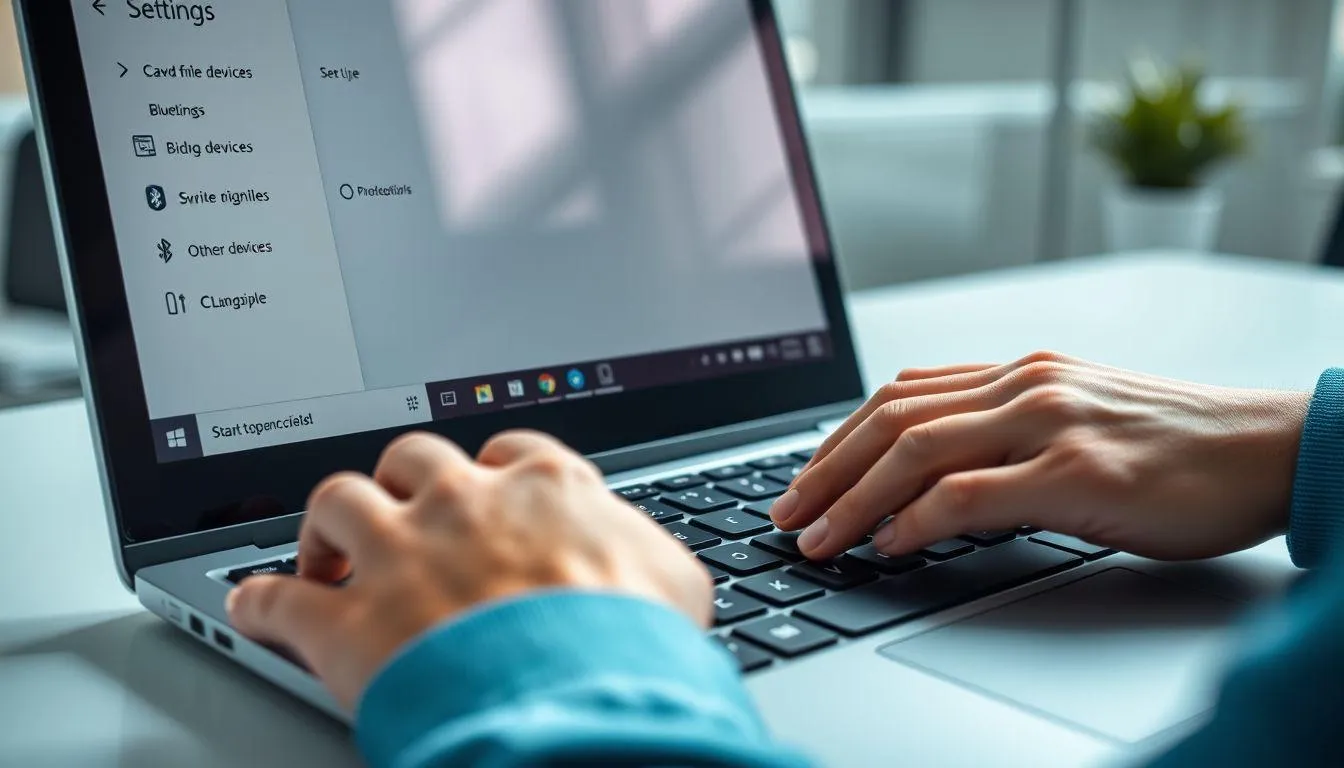
Metode paling umum untuk cara mengaktifkan bluetooth laptop Windows 10 adalah melalui menu Settings. Cara ini mudah diakses dan cocok untuk pengguna pemula yang ingin mengaktifkan Bluetooth dengan cepat.
-
Buka Menu Start: Klik tombol Start di pojok kiri bawah layar atau tekan tombol Windows pada keyboard.
-
Masuk ke Settings: Pilih ikon Settings (berbentuk gear) atau ketik "Settings" di kolom pencarian.
-
Pilih Devices: Dalam jendela Settings, klik pada opsi "Devices" untuk mengakses pengaturan perangkat.
-
Aktifkan Bluetooth: Di menu "Bluetooth & other devices", geser tombol Bluetooth dari posisi "Off" ke "On".
-
Tambahkan Perangkat: Untuk menghubungkan perangkat baru, klik "Add Bluetooth or other device" dan pilih perangkat yang ingin dipasangkan.
2. Cara Mengaktifkan Bluetooth Laptop Windows 11
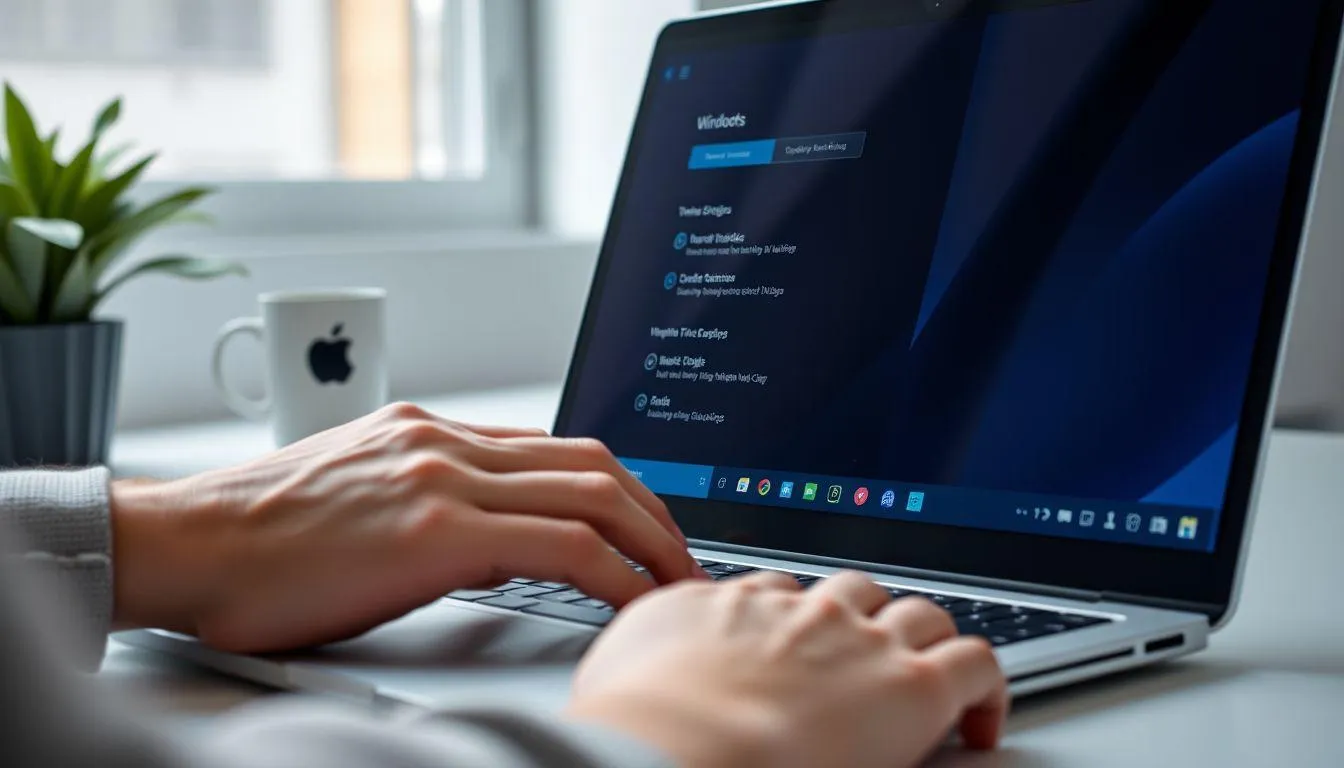
Windows 11 memiliki interface yang sedikit berbeda dari versi sebelumnya. Berikut cara mengaktifkan bluetooth laptop pada sistem operasi terbaru Microsoft ini dengan langkah-langkah yang telah disesuaikan.
-
Akses Quick Settings: Klik ikon Network, Sound, atau Battery di pojok kanan bawah taskbar.
-
Aktifkan Bluetooth: Temukan dan klik tombol Bluetooth untuk mengaktifkannya. Tombol akan berubah warna saat aktif.
-
Alternatif Melalui Settings: Buka Start menu, pilih Settings, kemudian masuk ke "Bluetooth & devices".
-
Nyalakan Toggle Bluetooth: Geser tombol Bluetooth ke posisi "On" untuk mengaktifkan fitur ini.
-
Kelola Perangkat: Gunakan opsi "Add device" untuk menambahkan perangkat Bluetooth baru ke laptop Anda.
3. Cara Mengaktifkan Bluetooth Laptop Menggunakan Tombol Function
Sebagian besar laptop memiliki tombol shortcut untuk cara mengaktifkan bluetooth laptop dengan cepat. Metode ini sangat praktis karena tidak perlu membuka menu pengaturan yang kompleks.
-
Identifikasi Tombol Bluetooth: Cari ikon Bluetooth pada tombol F1 hingga F12 di keyboard laptop Anda.
-
Tekan Kombinasi Tombol: Tekan tombol Fn bersamaan dengan tombol function yang memiliki ikon Bluetooth (misalnya Fn + F3).
-
Periksa Status: Lihat apakah ikon Bluetooth muncul di system tray (pojok kanan bawah layar).
-
Konfirmasi Aktivasi: Jika berhasil, LED indikator Bluetooth pada laptop akan menyala atau berkedip.
-
Ulangi untuk Menonaktifkan: Tekan kombinasi tombol yang sama untuk mematikan Bluetooth jika diperlukan.
4. Cara Mengaktifkan Bluetooth Laptop melalui Device Manager
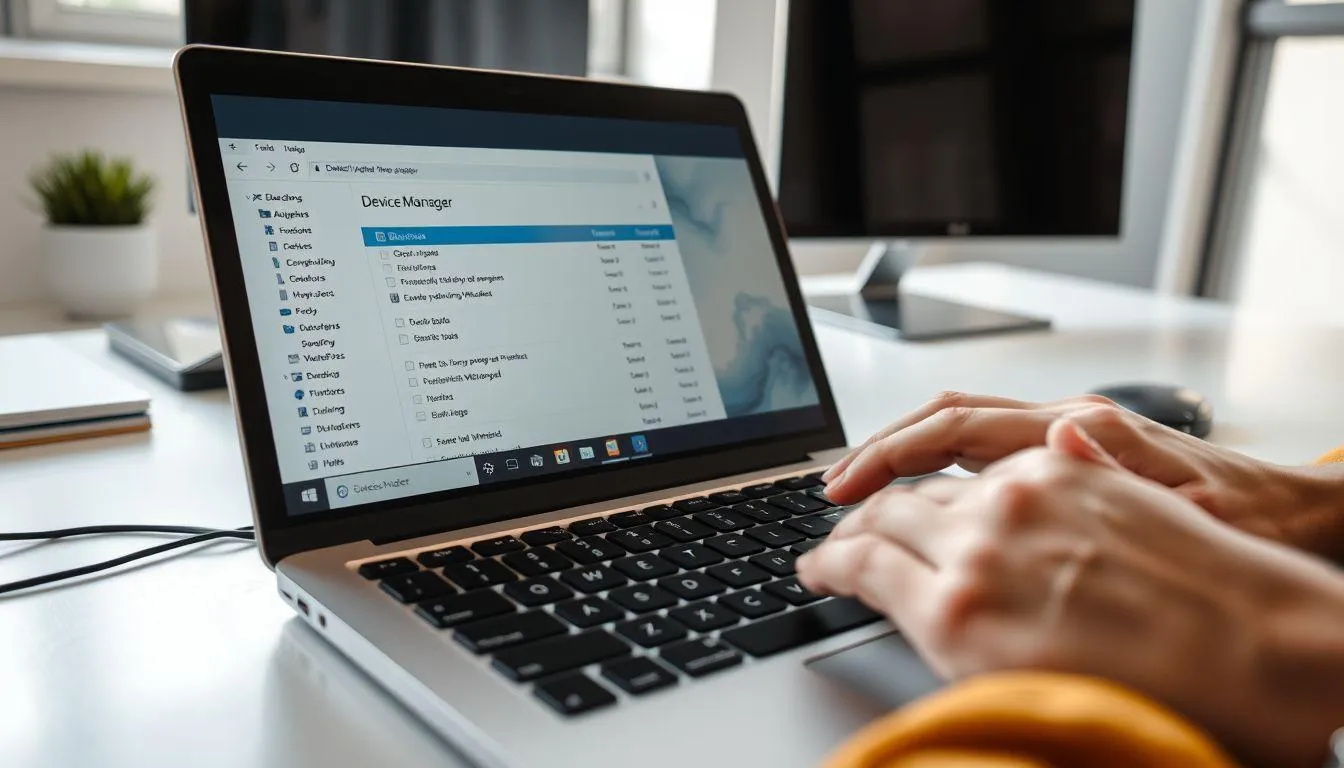
Device Manager merupakan alat yang berguna untuk mengelola perangkat keras laptop, termasuk untuk cara mengaktifkan bluetooth laptop yang mungkin dalam kondisi disabled atau bermasalah.
-
Buka Device Manager: Klik kanan pada tombol Start, kemudian pilih "Device Manager" dari menu konteks.
-
Cari Kategori Bluetooth: Scroll ke bawah dan temukan kategori "Bluetooth" dalam daftar perangkat.
-
Expand Menu Bluetooth: Klik tanda panah di sebelah "Bluetooth" untuk melihat adapter yang tersedia.
-
Enable Adapter: Jika adapter dalam kondisi disabled, klik kanan dan pilih "Enable device".
-
Restart Jika Diperlukan: Beberapa perubahan mungkin memerlukan restart laptop untuk diterapkan sepenuhnya.
5. Cara Mengaktifkan Bluetooth Laptop macOS
Pengguna MacBook atau iMac memiliki cara tersendiri untuk cara mengaktifkan bluetooth laptop pada sistem operasi macOS. Prosesnya relatif sederhana dan dapat dilakukan melalui beberapa metode.
-
Akses System Preferences: Klik menu Apple di pojok kiri atas, kemudian pilih "System Preferences".
-
Pilih Bluetooth: Cari dan klik ikon "Bluetooth" dalam jendela System Preferences.
-
Aktifkan Bluetooth: Jika status menunjukkan "Off", klik tombol "Turn Bluetooth On".
-
Aktifkan Menu Bar: Centang opsi "Show Bluetooth in menu bar" untuk akses cepat di masa mendatang.
-
Pair Perangkat: Perangkat yang dapat dihubungkan akan muncul di panel sebelah kanan untuk proses pairing.
6. Cara Mengaktifkan Bluetooth Laptop Tanpa Mouse (macOS)

Khusus untuk pengguna iMac yang tidak memiliki mouse, ada cara mengaktifkan bluetooth laptop menggunakan keyboard saja. Metode ini sangat berguna dalam situasi darurat.
-
Buka Spotlight Search: Tekan kombinasi tombol Cmd + Space untuk membuka pencarian Spotlight.
-
Cari Bluetooth File Exchange: Ketik "Bluetooth File Exchange" dan tekan Return untuk mengaktifkan Bluetooth.
-
Konfirmasi Aktivasi: Akan muncul notifikasi bahwa Bluetooth sedang aktif di sistem.
-
Akses System Preferences: Ketik "System Preferences" di Spotlight untuk membuka panel pengaturan Bluetooth.
-
Kelola Pengaturan: Gunakan navigasi keyboard untuk mengatur preferensi Bluetooth sesuai kebutuhan.
7. Cara Mengaktifkan Bluetooth Laptop dengan Update Driver
Jika cara mengaktifkan bluetooth laptop sebelumnya tidak berhasil, kemungkinan masalahnya terletak pada driver yang perlu diperbarui atau diinstal ulang untuk memastikan kompatibilitas optimal.
-
Buka Device Manager: Tekan Windows + R, ketik "devmgmt.msc", dan tekan Enter.
-
Temukan Bluetooth Adapter: Cari dan expand kategori "Bluetooth" untuk melihat adapter yang terpasang.
-
Update Driver: Klik kanan pada adapter Bluetooth, pilih "Update driver" dari menu konteks.
-
Pilih Update Otomatis: Pilih "Search automatically for updated driver software" jika laptop terhubung internet.
-
Restart Laptop: Setelah proses update selesai, restart laptop untuk menerapkan perubahan driver.
8. Cara Mengaktifkan Bluetooth Laptop Menggunakan Dongle USB
Untuk laptop yang tidak memiliki Bluetooth built-in, cara mengaktifkan bluetooth laptop dapat dilakukan dengan menggunakan dongle USB eksternal yang mudah dipasang dan digunakan.
-
Beli Dongle Bluetooth: Pilih dongle USB Bluetooth yang kompatibel dengan sistem operasi laptop Anda.
-
Colokkan ke Port USB: Masukkan dongle ke port USB yang tersedia di laptop.
-
Tunggu Deteksi Otomatis: Windows biasanya akan mendeteksi dan menginstal driver secara otomatis.
-
Instal Driver Manual: Jika tidak terdeteksi, instal driver dari CD yang disertakan atau download dari website produsen.
-
Aktifkan Bluetooth: Setelah driver terinstal, aktifkan Bluetooth melalui Settings seperti cara sebelumnya.
9. Mengatasi Masalah Bluetooth Laptop Tidak Terdeteksi

Terkadang pengguna mengalami kendala saat mencoba mengaktifkan Bluetooth di laptop. Masalah ini bisa disebabkan oleh berbagai faktor, mulai dari pengaturan yang belum tepat hingga masalah pada driver atau hardware.
Beberapa penyebab umum Bluetooth tidak terdeteksi antara lain driver yang belum diinstal dengan benar, adapter Bluetooth yang masih dalam kondisi disabled, atau service Bluetooth yang tidak berjalan. Menurut para ahli teknologi, masalah ini dapat diatasi dengan beberapa langkah troubleshooting yang sistematis.
Langkah pertama yang dapat dilakukan adalah memeriksa status adapter Bluetooth di Device Manager. Jika adapter tidak muncul atau menunjukkan tanda peringatan, kemungkinan besar masalahnya terletak pada driver yang perlu diperbarui atau diinstal ulang.
Selain itu, penting untuk memastikan bahwa service Bluetooth Support berjalan dengan normal di sistem. Service ini bertanggung jawab untuk mengaktifkan dan mengelola koneksi Bluetooth, sehingga jika tidak berjalan, fitur Bluetooth tidak akan dapat digunakan.
10. Tips Keamanan Bluetooth pada Laptop
Penggunaan Bluetooth pada laptop memerlukan perhatian khusus terhadap aspek keamanan digital. Fitur ini dapat menjadi celah keamanan jika tidak dikelola dengan baik, terutama dalam lingkungan yang tidak aman.
Penelitian menunjukkan bahwa koneksi Bluetooth yang tidak terlindungi dapat menjadi target serangan siber. Oleh karena itu, penting untuk menonaktifkan Bluetooth saat tidak digunakan, terutama di tempat-tempat umum seperti kafe atau bandara.
Selalu pastikan untuk menggunakan perangkat Bluetooth yang terpercaya dan hindari melakukan pairing dengan perangkat yang tidak dikenal. Ganti nama perangkat Bluetooth laptop Anda agar tidak mudah diidentifikasi oleh pihak yang tidak bertanggung jawab.
Untuk keamanan maksimal, aktifkan mode "non-discoverable" setelah selesai melakukan pairing dengan perangkat yang diinginkan. Hal ini akan mencegah perangkat lain mendeteksi laptop Anda melalui Bluetooth.
11. Optimalisasi Performa Bluetooth Laptop
Untuk mendapatkan performa optimal dari fitur Bluetooth laptop, ada beberapa hal yang perlu diperhatikan dalam penggunaan sehari-hari.
- Pastikan jarak antara laptop dan perangkat Bluetooth tidak terlalu jauh, idealnya dalam radius 10 meter
- Hindari interferensi dari perangkat elektronik lain yang menggunakan frekuensi 2.4 GHz
- Update driver Bluetooth secara berkala untuk mendapatkan fitur dan perbaikan terbaru
- Bersihkan cache Bluetooth secara periodik untuk mencegah masalah koneksi
- Matikan Bluetooth saat tidak digunakan untuk menghemat baterai laptop
Studi menunjukkan bahwa penggunaan Bluetooth yang optimal dapat meningkatkan produktivitas pengguna laptop. Dengan koneksi yang stabil, transfer data menjadi lebih cepat dan penggunaan perangkat peripheral menjadi lebih nyaman.
12. Troubleshooting Masalah Bluetooth Umum
Beberapa masalah umum yang sering dialami pengguna saat menggunakan Bluetooth di laptop antara lain koneksi yang sering terputus, kecepatan transfer yang lambat, atau perangkat yang tidak dapat ditemukan.
Untuk mengatasi masalah koneksi yang tidak stabil, coba restart service Bluetooth melalui Services.msc. Buka Run dialog dengan menekan Windows + R, ketik "services.msc", cari "Bluetooth Support Service", kemudian restart service tersebut.
Jika mengalami masalah dengan kecepatan transfer yang lambat, pastikan tidak ada aplikasi lain yang menggunakan bandwidth secara intensif. Tutup aplikasi yang tidak perlu dan coba lakukan transfer data saat laptop tidak sedang melakukan tugas berat lainnya.
Masalah perangkat yang tidak dapat ditemukan biasanya disebabkan oleh pengaturan discoverable yang tidak aktif. Pastikan kedua perangkat dalam mode pairing dan berada dalam jarak yang cukup dekat untuk proses deteksi.
13. FAQ
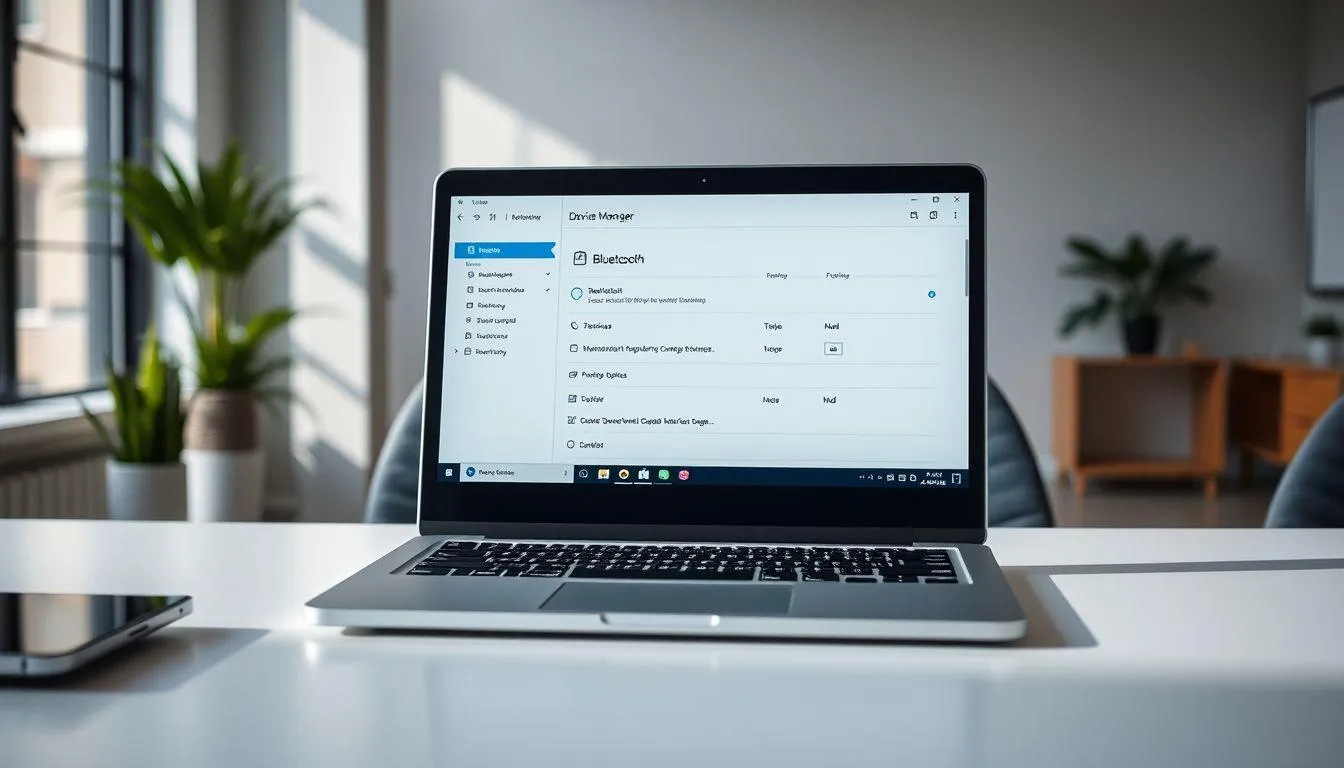
Bagaimana cara mengetahui apakah laptop memiliki Bluetooth?
Anda dapat memeriksa keberadaan Bluetooth di laptop melalui Device Manager. Buka Device Manager dan cari kategori "Bluetooth". Jika ada, berarti laptop Anda memiliki fitur Bluetooth built-in.
Mengapa Bluetooth laptop tidak bisa diaktifkan?
Masalah ini biasanya disebabkan oleh driver yang belum terinstal, adapter yang disabled, atau service Bluetooth yang tidak berjalan. Coba update driver atau restart service Bluetooth untuk mengatasinya.
Apakah semua laptop memiliki fitur Bluetooth?
Tidak semua laptop memiliki Bluetooth built-in, terutama model lama atau laptop budget. Namun, Anda dapat menambahkan fungsi Bluetooth menggunakan dongle USB eksternal.
Bagaimana cara mengatasi Bluetooth yang sering terputus?
Masalah koneksi yang tidak stabil dapat diatasi dengan memperbarui driver Bluetooth, mengurangi jarak antar perangkat, atau menghindari interferensi dari perangkat elektronik lain.
Apakah mengaktifkan Bluetooth akan menguras baterai laptop?
Bluetooth memang mengonsumsi daya baterai, namun konsumsinya relatif kecil pada laptop modern. Untuk menghemat baterai, matikan Bluetooth saat tidak digunakan.
Bisakah laptop terhubung ke multiple perangkat Bluetooth sekaligus?
Ya, laptop dapat terhubung ke beberapa perangkat Bluetooth secara bersamaan, namun jumlahnya terbatas tergantung pada spesifikasi adapter Bluetooth yang digunakan.
Bagaimana cara menghapus perangkat Bluetooth yang sudah tidak digunakan?
Buka Settings > Bluetooth & devices, cari perangkat yang ingin dihapus, klik pada perangkat tersebut, kemudian pilih "Remove device" untuk menghapusnya dari daftar paired devices.
Yuk, baca artikel seputar panduan dan cara menarik lainnya di Kapanlagi.com. Kalau bukan sekarang, KapanLagi?
Yuk Baca yang Lainnya!
Cara Menghapus Akun Google dari Perangkat Android, iPhone, dan Komputer
Cara Hapus Akun Google di HP Android dan iPhone, Bisa Dilakukan Sendiri
5 Cara Download Video YouTube di HP, Mudah Banget - Langsung Tersimpan di Galeri
7 Cara Download Video Youtube dengan Mudah dan Praktis, Bisa Langsung Tersimpan di Galeri HP
Nggak Perlu Takut Saldo Melayang Saat HP Hilang, Intip 3 Langkah Proteksinya!
(kpl/vna)
Advertisement